Bộ nhớ trong là gì? Cách chọn bộ nhớ cho điện thoại, máy tính

Bộ nhớ trong đóng vai trò quan trọng trong hoạt động của điện thoại di động và máy tính hiện đại. Tuy nhiên, đối với nhiều người, khái niệm này có thể gây ra sự nhầm lẫn và khó hiểu. Vì vậy, để giúp bạn hiểu rõ hơn về bộ nhớ trong và cách lựa chọn phù hợp cho điện thoại và máy tính của mình, chúng ta sẽ đi vào khám phá qua bài viết dưới đây.
Bộ nhớ trong là gì?
Bộ nhớ trong còn được gọi là Internal Memory, là thuật ngữ để chỉ các loại bộ nhớ được tích hợp và sử dụng trong các thiết bị như máy tính, điện thoại di động và máy tính bảng. Bộ nhớ trong là một thành phần quan trọng trong các thiết bị di động và máy tính, được sử dụng để lưu trữ và truy xuất dữ liệu. Nó bao gồm các ổ đĩa và chip nhớ có khả năng lưu trữ thông tin dưới dạng điện tử.

Phân biệt bộ nhớ trong máy tính
Trong lĩnh vực công nghệ, khi nói về bộ nhớ trong máy tính, chúng ta thường gặp nhiều thuật ngữ và khái niệm khác nhau như RAM, ROM, Cache và bộ nhớ ổ cứng. Tuy nhiên, phân biệt giữa các loại bộ nhớ này có thể gây ra sự nhầm lẫn cho nhiều người. Vì vậy, để hiểu rõ hơn về sự khác biệt giữa các loại bộ nhớ trong máy tính, mình và bạn sẽ đi khám phá từng khái niệm một.
Bộ nhớ RAM
RAM là một thành phần quan trọng trong máy tính và các thiết bị điện tử khác. Tên gọi 'Random Access Memory' ám chỉ khả năng truy cập ngẫu nhiên vào dữ liệu trong bộ nhớ một cách nhanh chóng.

Bộ nhớ RAM được sử dụng để lưu trữ dữ liệu tạm thời khi hệ điều hành và các ứng dụng đang hoạt động. Nó giúp máy tính truy xuất và thao tác với dữ liệu một cách nhanh chóng hơn so với việc truy cập dữ liệu từ ổ cứng hay bộ nhớ ngoài. Dữ liệu trong RAM có thể được đọc và ghi nhanh chóng, và nó sẽ bị xóa khi máy tính tắt nguồn.
Bộ nhớ ROM
ROM (Read-Only Memory) là bộ nhớ chỉ đọc, được lưu trữ từ trước và không thể thay đổi. Nó chứa những thông tin quan trọng như hệ điều hành, các phần mềm khởi động và dữ liệu không thể bị mất khi máy tính tắt nguồn.

ROM được sử dụng để lưu trữ các dữ liệu quan trọng và chương trình cần thiết để máy tính hoạt động. Một ví dụ điển hình là ROM chứa hệ điều hành của máy tính, cho phép khởi động hệ điều hành và các ứng dụng khi máy tính được bật.
Bộ nhớ đệm Cache
Bộ nhớ đệm (Cache) là một thành phần quan trọng của bộ nhớ trong máy tính. Nó được sử dụng để lưu trữ các dữ liệu và thông tin mà CPU (Central Processing Unit) sử dụng thường xuyên, nhằm cung cấp truy cập dữ liệu nhanh hơn trong tương lai.

Bộ nhớ đệm hoạt động dựa trên nguyên lý rằng việc truy cập dữ liệu từ bộ nhớ chính (RAM) mất thời gian so với việc truy cập vào bộ nhớ gần CPU. Vì vậy, để tăng tốc độ xử lý và giảm thời gian truy cập, các dữ liệu và thông tin quan trọng được lưu trữ trong bộ nhớ đệm để CPU có thể truy cập nhanh chóng.
Cách xem bộ nhớ trong dung lượng ổ cứng
Trong thời đại số hóa ngày nay, ổ cứng đã trở thành một trong những thành phần quan trọng nhất của máy tính và thiết bị lưu trữ dữ liệu. Việc biết chính xác dung lượng ổ cứng của bạn là điều quan trọng để có thể quản lý và sắp xếp dữ liệu một cách hiệu quả. Dưới đây là những cách đơn giản để xem dung lượng ổ cứng trên máy tính của bạn, cho phép bạn hiểu rõ hơn về lượng dữ liệu bạn đang sử dụng và dư thừa.
Trên máy tính
Dưới đây là 4 bước ngắn gọn để xem dung lượng ổ cứng trên Windows:
Bước 1: Nhấp chuột phải vào biểu tượng Start (biểu tượng Windows) ở góc dưới cùng bên trái màn hình.
Bước 2: Chọn 'Setting' 'System' 'Storage'.
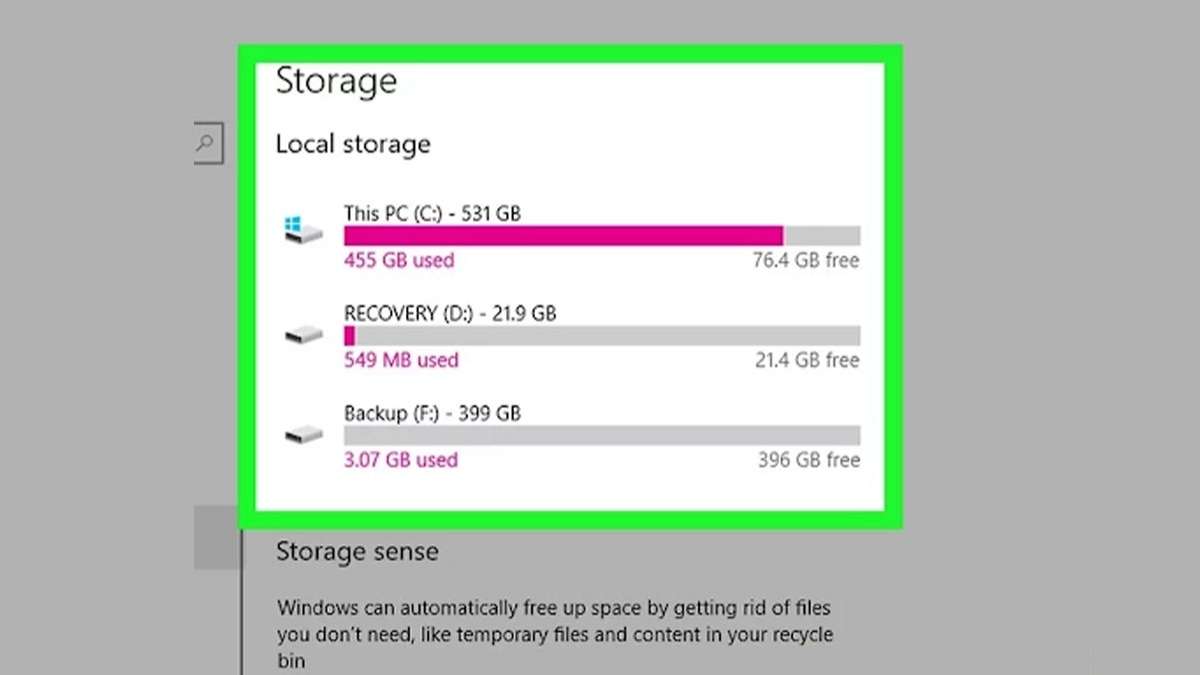
Bước 3: Trong cửa sổ hiển thị, bạn sẽ thấy thông tin về 'Dung lượng đã sử dụng' và 'Dung lượng còn trống' của ổ cứng.
Bước 4: Nhấp vào biểu tượng ổ cứng bên dưới 'Local Storage' để xem danh sách chi tiết về các tệp, chương trình, và dung lượng mà chúng chiếm.
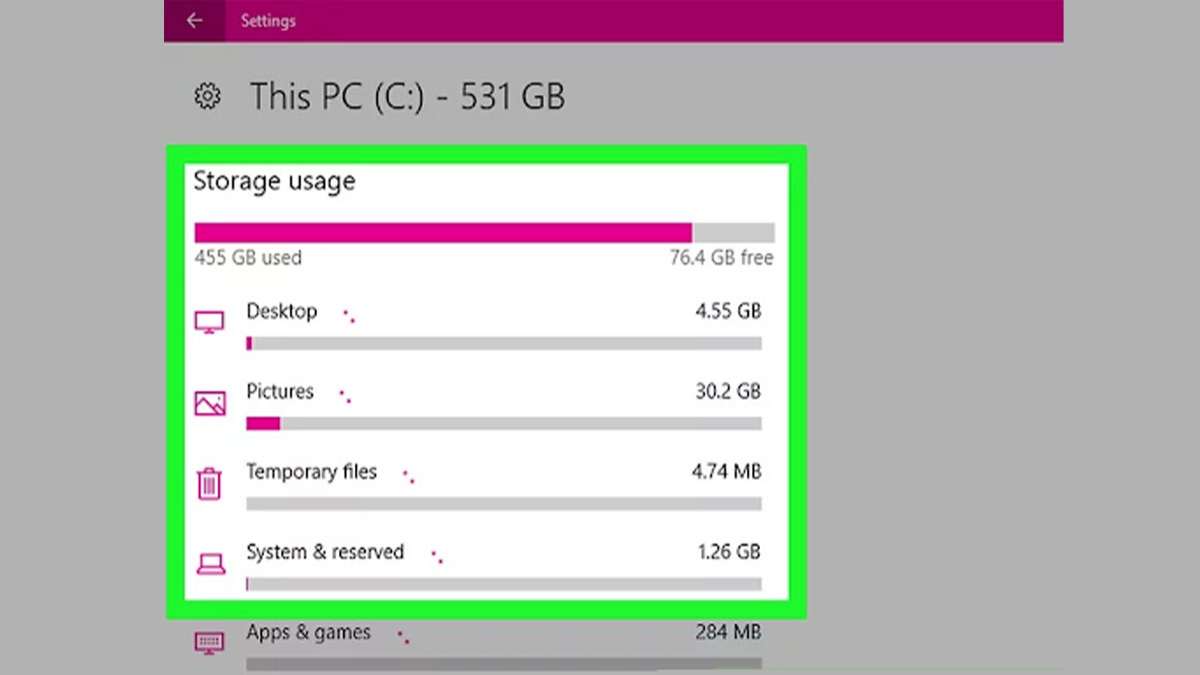
Để xem dung lượng ổ cứng trên một máy tính Mac, bạn có thể làm theo các bước sau:
Bước 1: Nhấp vào menu Apple ở góc trên bên trái màn hình.
Bước 2: Chọn 'About This Mac' 'Storage'.
Bước 3: Ở phía trên bên phải của cửa sổ, bạn sẽ thấy thông tin về dung lượng bộ nhớ còn lại trong tổng dung lượng hiện có trên máy tính của bạn. Ví dụ, nó có thể hiển thị '235.65 GB còn trống trong tổng số 499.25 GB'.
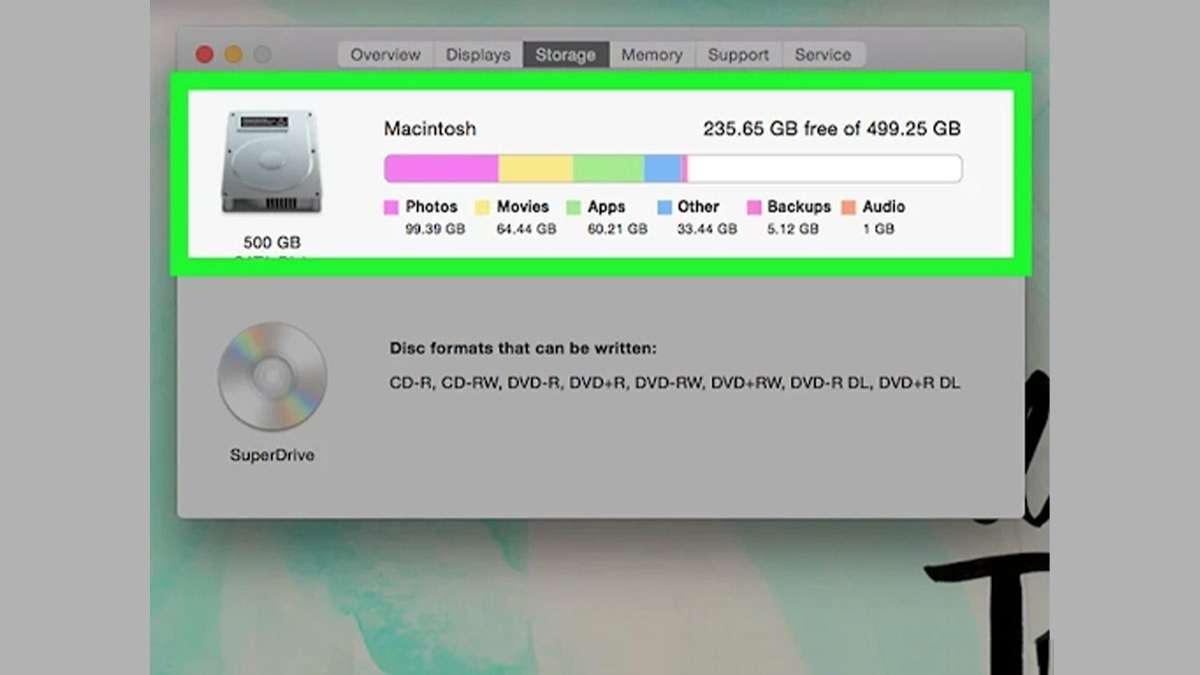
Trên điện thoại
Để kiểm tra dung lượng ổ cứng trên các thiết bị Android, chẳng hạn như Samsung, bạn có thể thực hiện các bước sau:
Bước 1: Mở 'Settings' (Cài đặt) trên thiết bị của bạn.
Bước 2: Tìm và chọn 'Storage & USB' (Ram và không gian lưu trữ). Trên một số thiết bị Samsung, bạn có thể tìm thấy nó trong phần 'Apps' (Ứng dụng).
Bước 3: Trong mục này, bạn sẽ tìm thấy thông tin về dung lượng còn trống và tổng dung lượng của ổ cứng trên thiết bị của bạn.
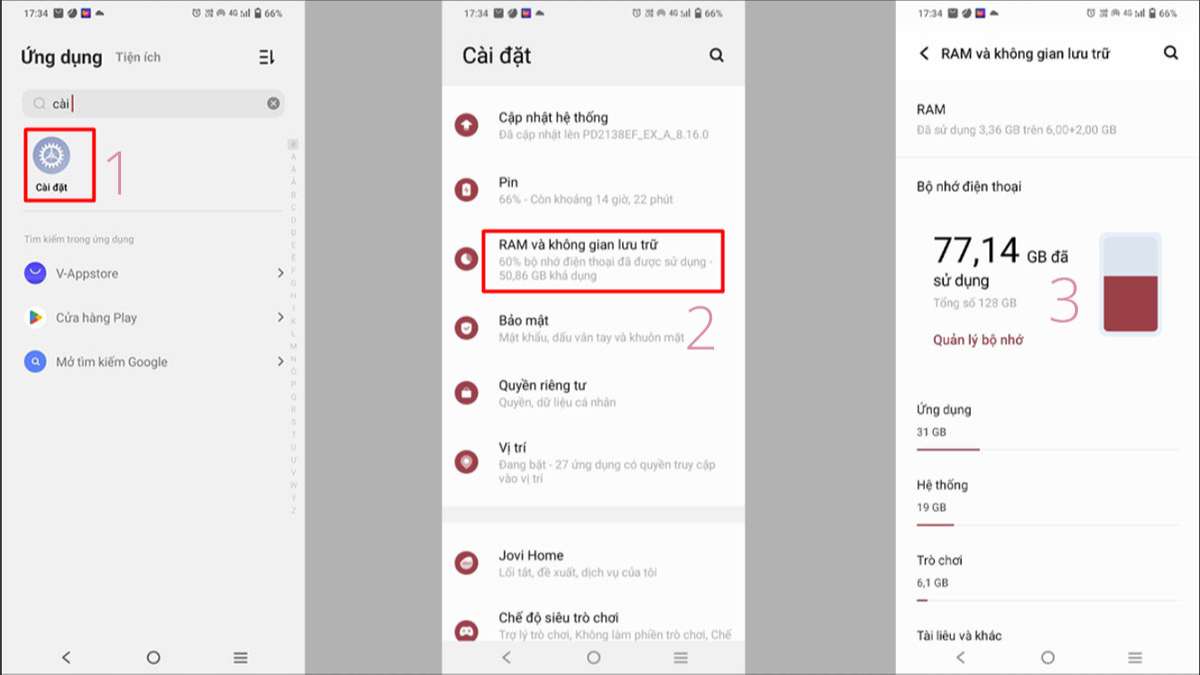
Để xem dung lượng ổ cứng trên iPhone, bạn có thể thực hiện các bước sau:
Bước 1: Trên màn hình chính của iPhone, hãy chọn 'Settings' (Cài đặt).
Bước 2: Tiếp theo, chọn 'General' (Chung) và sau đó chọn 'iPhone Storage' (Dung lượng iPhone)
Bước 3: Trong màn hình iPhone Storage, bạn sẽ thấy thông tin về 'Số GB đã được sử dụng' (ví dụ: 14.9 GB đã được sử dụng trong tổng dung lượng 16 GB trên ổ cứng iPhone của bạn). Thông tin này cho biết dung lượng đã sử dụng và giúp bạn biết dung lượng trống còn lại trên iPhone của mình.
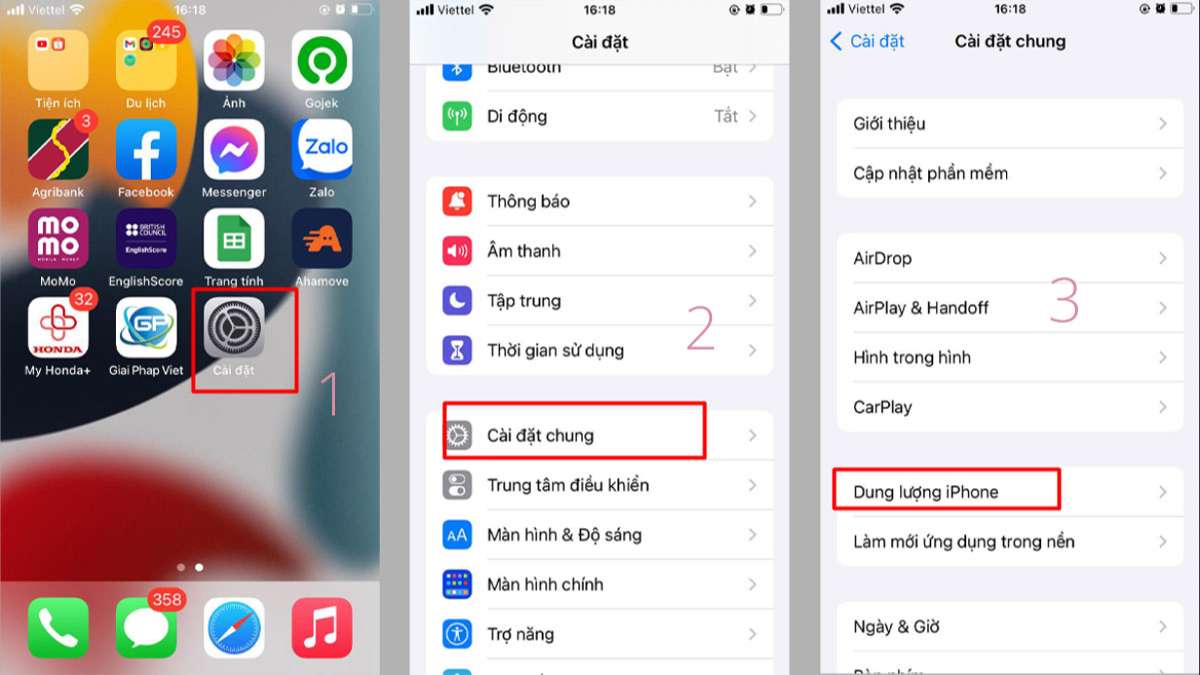
Cách chọn ổ cứng RAM cho máy tính
Việc chọn ổ cứng RAM phù hợp cho máy tính là một yếu tố quan trọng để đảm bảo hiệu suất và khả năng xử lý tối ưu của bộ nhớ tạm. Chính vì vậy mà bạn cần nắm vững các kiến thức sau:
Cách chọn RAM máy tính
Để đảm bảo hiệu suất và khả năng xử lý tốt trên máy tính, việc lựa chọn dung lượng RAM phù hợp là rất quan trọng. Dưới đây là một hướng dẫn ngắn gọn để chọn ổ cứng RAM.
Đối với đa nhiệm cơ bản và tránh giật lag, nên chọn ít nhất 8GB RAM. Nếu sử dụng máy tính để chơi game hoặc làm đồ họa không thường xuyên, hãy xem xét ổ cứng RAM có dung lượng 16GB.

Cách chọn bộ nhớ ổ cứng máy tính
Với bộ nhớ SSD, bạn có thể chọn ổ từ 128GB để cài đặt hệ điều hành. Sử dụng SSD song song với HDD để lưu trữ dữ liệu sẽ mang lại tốc độ và dung lượng lưu trữ tối ưu. Với bộ nhớ HDD, nếu bạn cần lưu trữ dữ liệu lâu dài, hãy chọn ổ từ 1TB trở lên để đảm bảo đủ không gian và không bị hạn chế.

Bộ nhớ trong trên điện thoại là gì?
Trên điện thoại di động và máy tính bảng, thuật ngữ 'bộ nhớ trong' thường chỉ ám chỉ dung lượng lưu trữ sử dụng để chứa dữ liệu, bao gồm các ứng dụng, hình ảnh, video và các tệp tin khác. Trong ngữ cảnh này, bộ nhớ trong không bao gồm RAM (Random Access Memory).
Ngoài ra, thuật ngữ 'ROM' trên điện thoại di động có khác biệt so với 'ROM' trên máy tính. Trên điện thoại di động, ROM có thể thay đổi, tùy chỉnh, ghi và xuất dữ liệu. Đây thường là ROM (Read-Only Memory) có thể lập trình lại, được sử dụng để lưu trữ firmware, hệ điều hành và các tệp tin hệ thống. Trái lại, ROM trên máy tính là một thành phần không thể thay đổi hoặc bị ghi đè.

Cách chọn ROM trong cho điện thoại
Đối với điện thoại di động, nếu bạn thường xuyên chụp ảnh và quay video, nên chọn ít nhất 128GB dung lượng bộ nhớ. Điều này sẽ giúp bạn có đủ không gian lưu trữ cho các tệp ảnh và video.
Ngoài ra, các ứng dụng điện thoại hiện nay thường có dung lượng trung bình vài trăm MB, và còn kèm theo các tệp nhớ đệm được tạo ra khi ứng dụng hoạt động. Điều này có thể dẫn đến việc lấp đầy bộ nhớ. Vì vậy, dung lượng 128GB được xem là tối thiểu cho người dùng cơ bản.

Tóm lại, bộ nhớ trong là phần quan trọng của điện thoại di động và máy tính, được sử dụng để lưu trữ dữ liệu như ứng dụng, hình ảnh, video và tệp tin khác.
- Xem thêm bài viết chuyên mục: Thủ thuật điện thoại




.jpg)
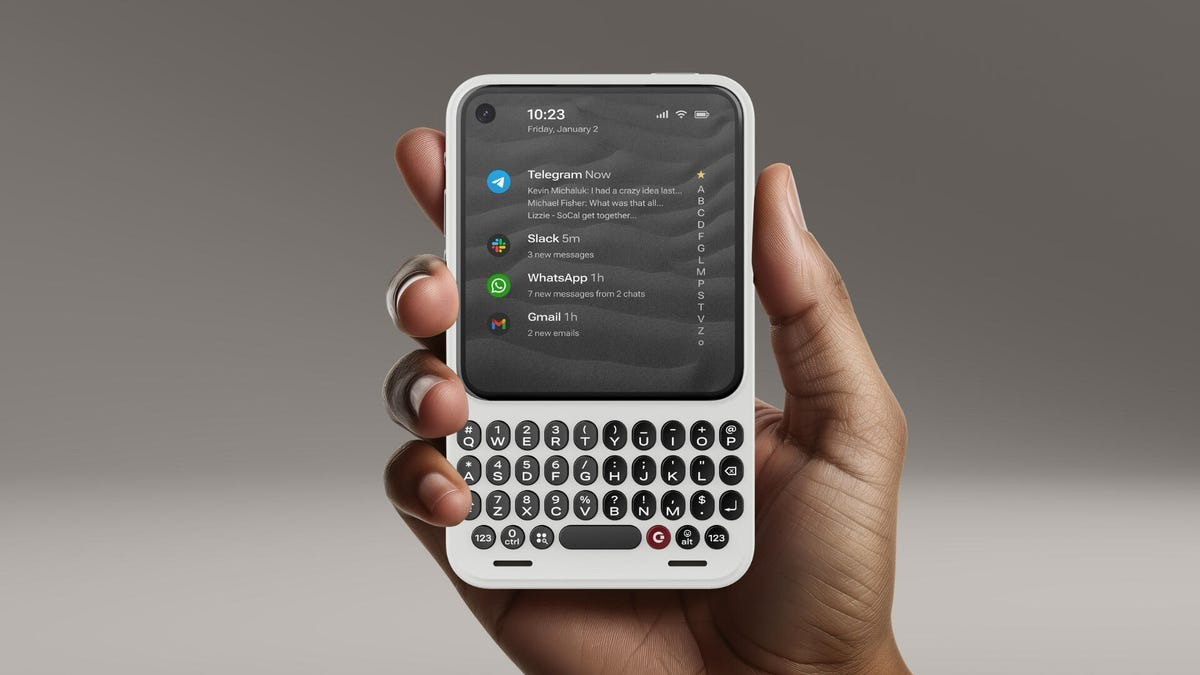


Bình luận (0)